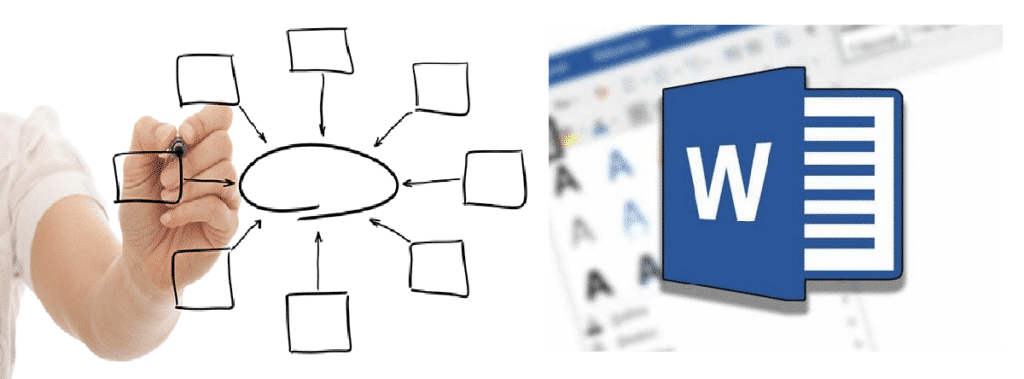
Një nga çelësat e suksesit të Microsoft Word, arsyeja kryesore pse është bërë një nga programet tekstuale më të përdorura në botë, është shkathtësia e tij. Me të ne mund të shkruajmë të gjitha llojet e dokumenteve dhe t'i personalizojmë ato falë funksioneve të shumta të tij. Në këtë postim do të fokusohemi në një prej tyre: si të bëni një skicë në fjalë
Futja e një konturi brenda një teksti Word mund të jetë shumë i dobishëm në disa lloje dokumentesh. Qoftë tekst komercial, akademik apo profesional, diagramet na ndihmojnë shumë për të kuptuar vizualisht një mesazh të caktuar.
Një skemë nuk është gjë tjetër veçse një paraqitje grafike e një sërë idesh ose konceptesh të lidhura me njëra-tjetrën. Mund të artikulohet në mënyra të ndryshme, duke përdorur elementë të tillë si kutitë e tekstit, forma, ngjyra, vija, shigjeta, etj. Por gjithmonë duke respektuar një shpërndarje sipas niveleve.
llojet e skemave
Për shkak të strukturës së tij, klasifikimi i mëposhtëm i llojeve të skemave mund të vendoset, megjithëse ka shumë më tepër:
- Celës ose pemë. Është më i zakonshmi, i përdorur gjerësisht nga studentët për të përmbledhur përmbajtjen e një teksti. Mund të jetë vertikal (nga lart poshtë) ose horizontal (nga e majta në të djathtë). Çdo çelës hapet për të krijuar elementë të varur nga ai i mëparshmi.
- Radiale. Ngjashëm me atë të mëparshmen, edhe pse në këtë rast niset nga një ide qendrore që degëzon drejt skajeve në varësi të hierarkisë së çdo koncepti.
- E zhvillimit të numëruar. Artikujt shfaqen si një listë, me një hierarki numerike të vendosur. Shpesh përdoret për të krijuar indekse për tekste.
- Grafiku i rrjedhës. Ngjashëm me skemën kryesore, por që përfshin shigjeta për të ndërlidhur elementët e ndryshëm. Përdoret, mbi të gjitha, për të shpjeguar grafikisht një proces ose një sistem.
Kur duhet të futni një skicë në Word?
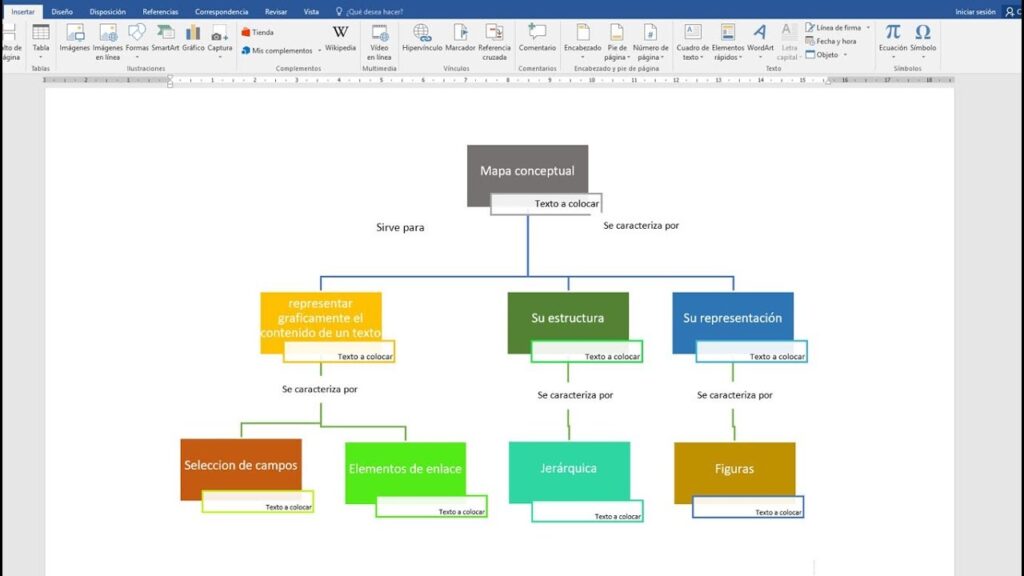
Nuk është vetëm e rëndësishme të dini se si, por kur dhe ku ta bëni atë. Përgjigja, siç është logjike, do të varet nga lloji i dokumentit, kompleksiteti apo gjatësia e tij, tema që trajton...
Në disa raste, preferohet të futet ne fillim, si tabelë e përmbajtjes ose hyrje; në të tjerat, në vend të kësaj, do të jetë më mirë ta vendosni në fund, si një përmbledhje ose përfundim i asaj që është ekspozuar më parë. Sido që të jetë rasti, është e rëndësishme të dini se shtimi i një skeme në Word do të sigurojë gjithmonë një plus cilësie dhe një estetikë shtesë në dokumentin tonë.
Krijoni një skicë në Word
Nuk ka rëndësi se cilin vend në dokument zgjedhim për të futur skemën, pasi hapat që duhen ndjekur do të jenë gjithmonë të njëjta. Ne detajojmë më poshtë dy mënyrat më të zakonshme për ta bërë atë, secila që korrespondon me një lloj skeme specifike:
Skema e zhvillimit të numëruar

Siç e kemi parë më parë, është ai që merr formën e një indeksi në të cilin do të jemi në gjendje të vendosim nivele dhe nënnivele të ndryshme:
- Para së gjithash, ne hapim dokumentin në Word në të cilin duam të shtojmë skemën.
- Shkojmë në pikën e saktë të dokumentit ku duam ta fusim atë (në fillim, në fund të tekstit, etj.).
- Më pas, në shiritin e veglave, klikojmë në meny "Pamje" dhe pastaj ne "Pamje".
- Në opsionet që shfaqen, zgjedhim atë me "Skema".
Nga kjo pikë e tutje, skema do të krijohet automatikisht, por kjo është vetëm faza e parë e procesit. Tani është koha për ta formësuar dhe përshtatur atë sipas nevojave dhe preferencave tona.
Diagrami me forma (hartë koncepti)
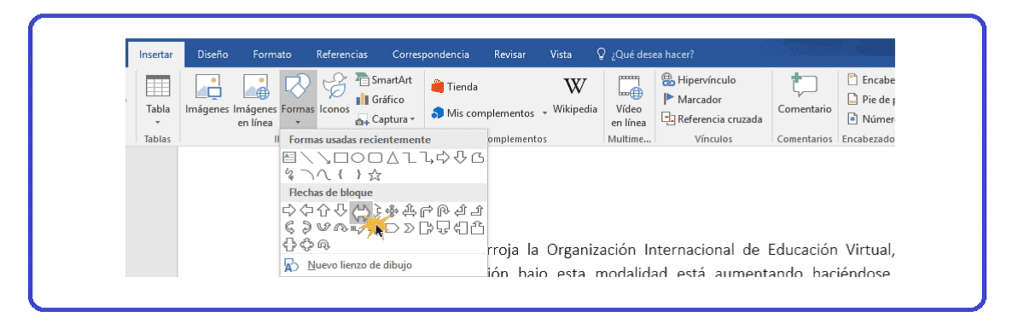
Nëse po kërkojmë diçka më vizuale dhe duam të krijojmë një diagram radial, kyç apo edhe rrjedhës, duhet të përdorim opsionin "Forma". Procesi është pak më i gjatë dhe më i mundimshëm, megjithëse rezultati është gjithashtu shumë më spektakolar. Kështu duhet të vazhdojmë:
- Fillimisht hapim dokumentin Word ku do të krijojmë skemën.
- Pastaj shkojmë në seksion "Fut".
- Në opsionet që shfaqen, ne zgjedhim opsionin "Forma".
- Në dropdown, ne zgjedhim një formë (rreth, ovale, drejtkëndësh…).
- Pastaj, duke mbajtur të shtypur formën e zgjedhur, ne rregullojmë madhësinë e saj.
- Në hapin tjetër ju duhet të zgjidhni colores për sfond, përvijoni dhe mbushni.
- Më pas fusim tekstin duke klikuar me të djathtën me miun në formë dhe duke zgjedhur opsionin "Shto tekst".
- Së fundi, zgjedhim formatin e tekstit: font, madhësi, bold, italic, etj.
Me këtë do të kemi krijuar të parin nga elementët me të cilët do të ndërtojmë skemën tonë. Më vonë do t'i vendosim në fletën Word sipas renditjes së dëshiruar, katranë të cilët do të mbeten vetëm futni çelësat ose shigjetat me të cilat duam të lidhim disa elementë me të tjerë. Mënyra për ta bërë këtë është si më poshtë:
- Përsëri shkojmë në seksion "Fut".
- Në opsionet që shfaqen, ne zgjedhim opsionin "Forma".
- Në listën rënëse, zgjedhim format e tasteve ose shigjetave që tregohen në shabllon.
- atëherë futim çelësin ose shigjetën në vendin përkatës të diagramit.
- Te mbaroj, ne rregullojmë madhësinë në mënyrë që të përshtatet mirë në të tërën.
Përvijoni shabllonet në Word
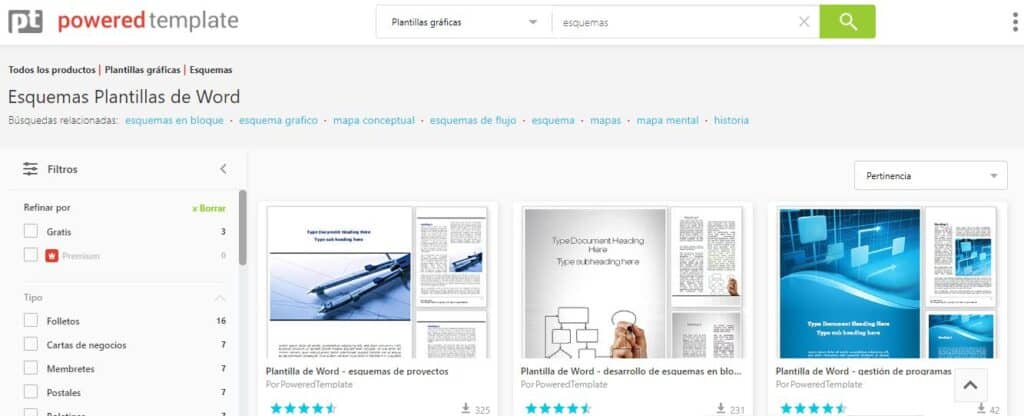
Shumë e komplikuar dhe e mundimshme? Nuk ka problem: nëse ajo që duam është t'i kursejmë vetes punën dhe kohën e hartimit të një skeme në Word dhe, nga ana tjetër, nuk ka nevojë urgjente të kemi një skemë XNUMX% të personalizuar, zgjidhja më e mirë është importoni një shabllon të paracaktuar. Ka shumë faqe interneti në internet që mund t'i ofrojnë ato. Dhe shumica e tyre janë falas.
Pothuajse të gjitha këto faqe interneti funksionojnë në të njëjtën mënyrë. Gjithçka që duhet të bëni është të zgjidhni shabllonin që dëshironi të përdorni dhe të klikoni butonin "Shkarko" (duke u siguruar, sigurisht, që ta shkarkoni në formatin Word). Natyrisht, ne nuk do të gjejmë të njëjtën shumëllojshmëri dhe cilësi në të gjitha ato vende. Për të mos gabuar në zgjedhjen tonë dhe për të mos humbur kohë duke kërkuar, ju rekomandojmë të përdorni faqe interneti si p.sh Modeli i mundësuar o Modelet e buzëqeshjes. Të dyja rekomandohen shumë për atë që ne po kërkojmë.
Më e mira nga të gjitha është ajo pothuajse të gjitha këto shabllone janë të redaktueshme. Kjo do të thotë që nëse nuk e gjejmë skemën saktësisht identike me atë që duam të përdorim për dokumentin tonë, do të kemi mundësinë të bëjmë ndryshimet që duam.